win7系统配色方案basic修改步骤一览
2022-09-15 15:51:24来源:网友整理人气:
win7系统如何修改配色方案basic?win7系统配色方案basic改动方法是点击“桌面空白区域”,选择【个性化】选项。进入桌面背景选项界面,找到Win7 Basic背景样式,双击进行应用。进入兼容性设置界面,勾选【使用兼容性运行程序】,然后在下方选项中选择【Win7】,点击确定问题解决。
win7系统配色方案basic修改步骤一览

1、鼠标右键点击“桌面空白区域”,选择【个性化】选项。
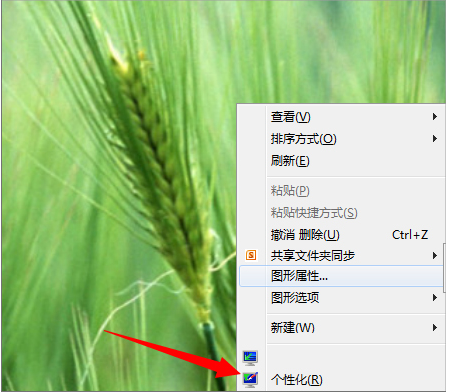
2、进入桌面背景选项界面,找到Win7 Basic背景样式,双击进行应用。
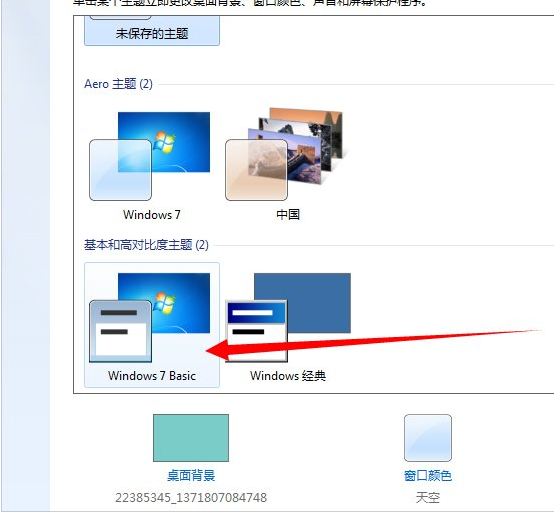
3、右键点击我们要运行的程序,选择【属性】选项。
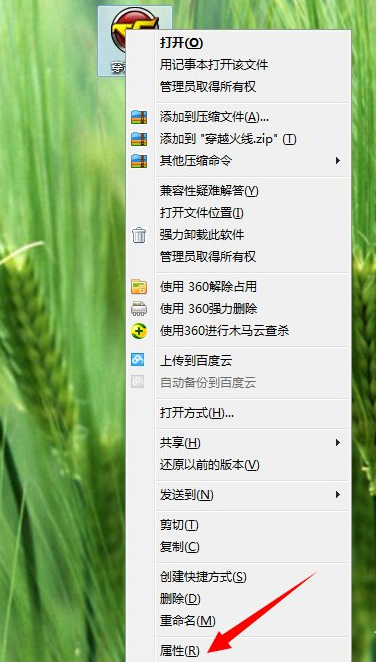
4、在弹出的属性界面,点击上方【兼容性】选项。
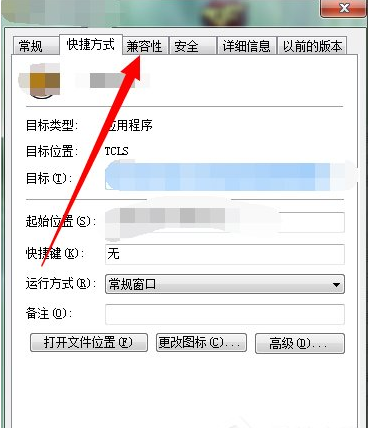
5、进入兼容性设置界面,勾选【使用兼容性运行程序】,然后在下方选项中选择【Win7】,点击确定问题解决。
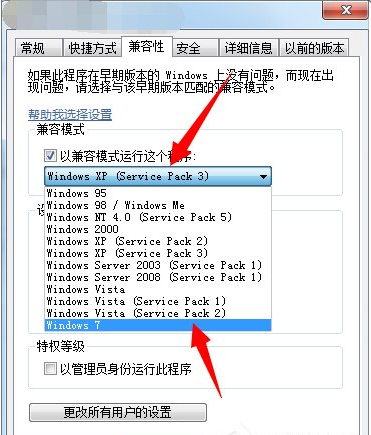
以上就是小编为大家带来的有关于win7系统配色方案basic修改步骤一览的全部内容。各位小伙伴如果想要了解更多,欢迎继续关注91开心网!





























